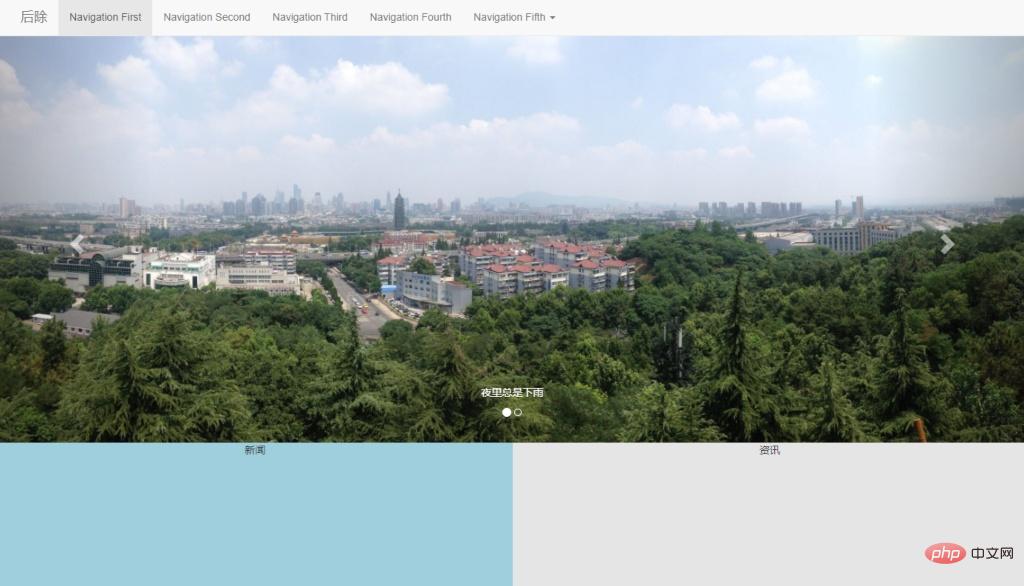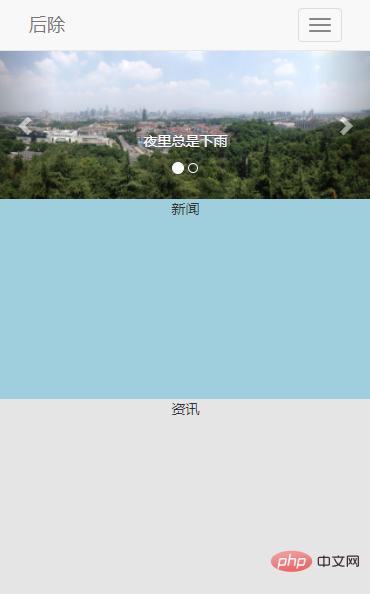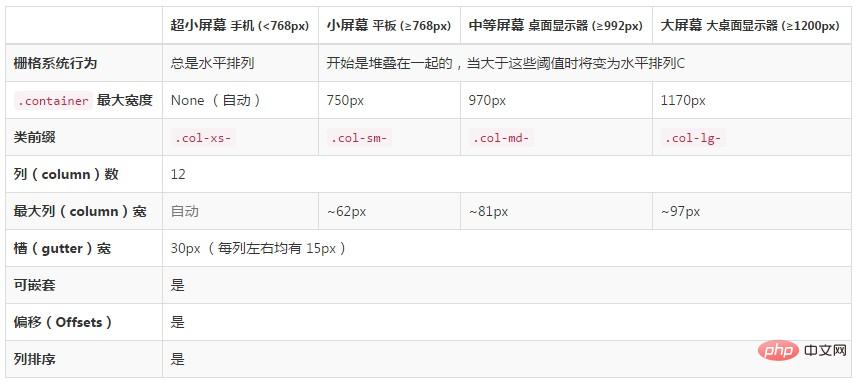浅析Bootstrap中响应式布局的相关知识点
本篇文章带大家聊聊Bootstrap实战,介绍一下Bootstrap的响应式布局,希望对大家有所帮助!
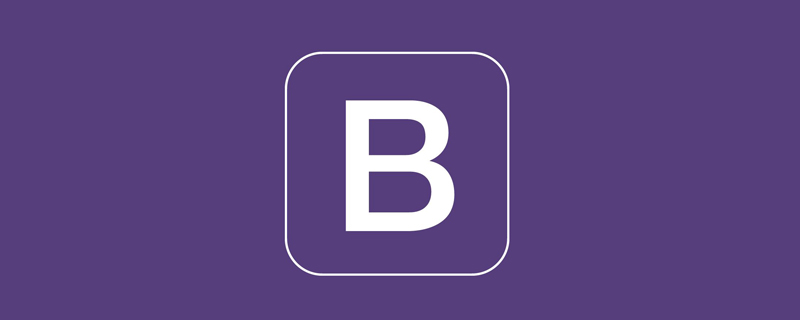
响应式布局就是一个网站能够兼容多个终端,而不是为每个终端做一个特定的版本。这个概念是为解决移动互联网浏览而诞生的。
导航栏与轮播在大部分网站的头部占很高的比重,特别是导航栏,扮演着网站地图的角色。
在响应式布局中,要求导航栏能够根据终端屏幕大小显示不同的样式。
一、知识点
1.1 导航栏
官方解释:导航条是在您的应用或网站中作为导航页头的响应式基础组件。它们在移动设备上可以折叠(并且可开可关),且在视口(viewport)宽度增加时逐渐变为水平展开模式。
1.1.1 基础导航栏
使用 Bootstrap 之前,习惯用 <ul> + <li> 来构造一个导航栏。【相关推荐:《bootstrap教程》】
<!--代码部分-->
<style>
.navigation-past{
list-style: none;
}
.navigation-past>li{
float: left;
padding: 8px;
}
.navigation-past>li>a{
text-decoration: none;
color: #000;
}
.active-past{
background: #E7E7E7;
}
</style>
<ul class="navigation-past">
<!--选中-->
<li class="active-past"><a href="#">Navigation First</a></li>
<li><a href="#">Navigation Second</a></li>
<li><a href="#">Navigation Third</a></li>
<li><a href="#">Navigation Fourth</a></li>
<li><a href="#">Navigation Fifth</a></li>
</ul>效果图:

使用 Bootstrap 的话,便是在熟悉的这个构造上加上一些修饰即可。首先在 <ul> 外面套一层 <div>,并加上样式 navbar navbar-default;然后给里面的 <ul> 加上样式 nav navbar-nav;最后,给选中的部分加上样式 active。一个最基本的 Bootstrap 导航便完成了。
<!--代码部分--> <div class="navbar navbar-default" role="navigation"> <ul class="nav navbar-nav"> <li class="active"><a href="#">Navigation First</a></li> <li><a href="#">Navigation Second</a></li> <li><a href="#">Navigation Third</a></li> <li><a href="#">Navigation Fourth</a></li> <li><a href="#">Navigation Fifth</a></li> </ul> </div>
效果图:

这里在最外层加了一个 role="navigation" 的属性,这里是 HTML5 的标签属性,目的是让标签语义化,方便屏幕阅读器对其进行识别,同时也是为了方便特殊人群浏览。
1.1.2 进阶的导航栏
在浏览一些官方网站时,首先映入眼帘的是左上角鲜明的公司 LOGO 和夸张的轮播 ,Bootstrap 在导航中预留了 LOGO 的位置。使用方法是在外层 <div> 里面加一个样式 navbar-header 的 <div>,这个 <div> 内再加一个样式 navbar-brand 的 <a> 元素。
<!--代码部分--> <div class="navbar navbar-default" role="navigation"> <div class="navbar-header"> <a href="#" class="navbar-brand">LOGO</a> </div> <ul class="nav navbar-nav"> <li class="active"><a href="#">Navigation First</a></li> <li><a href="#">Navigation Second</a></li> <li><a href="#">Navigation Third</a></li> <li><a href="#">Navigation Fourth</a></li> <li><a href="#">Navigation Fifth</a></li> </ul> </div>
效果图:

有的时候一级导航是不够的,需要搭配二级导航展示更多的内容。使用方法:首先在需要加二级导航的 <li> 元素中添加样式 dropdown,<a> 元素中添加样式 dropdown-toggle 和属性 data-toggle="dropdown";然后在 <li> 里面 <a> 下面在放一个 <ul> + <li> 组合,<ul> 标签添加样式 dropdown-menu。
<!--代码部分--> <div class="navbar navbar-default" role="navigation"> <div class="navbar-header"> <a href="#" class="navbar-brand">LOGO</a> </div> <ul class="nav navbar-nav"> <li class="active"><a href="#">Navigation First</a></li> <li><a href="#">Navigation Second</a></li> <li><a href="#">Navigation Third</a></li> <li><a href="#">Navigation Fourth</a></li> <li class="dropdown"> <a href="#" class="dropdown-toggle" data-toggle="dropdown" role="button" aria-haspopup="true" aria-expanded="false"> Navigation Fifth <ul class="dropdown-menu"> <li><a href="#">Sub-Navigation First</a></li> <li><a href="#">Sub-Navigation Second</a></li> <li><a href="#">Sub-Navigation Third</a></li> </ul> </a> </li> </ul> </div>
效果图:

这里又出现新的属性 aria-haspopup="true" aria-expanded="false",同样的,这也是 HTML5 新加的属性,这里引用 Segmentfault 社区姜中秋的回答。
aria-haspopup: true 表示点击的时候会出现菜单或是浮动元素;false 表示没有 pop-up 效果。aria-expanded: 表示展开状态。默认为 undefined, 表示当前展开状态未知。其它可选值:true 表示元素是展开的;false 表示元素不是展开的。
平常所见到的下拉框一般都有一个向下的箭头符号 ▼,同样的,在 Bootstrap 中也支持这一效果,只不过需要引入她自带的字体库 Glyphicons 字体图标。
官方介绍:Bootstrap 包括 250 多个来自 Glyphicon Halflings 的字体图标。Glyphicons Halflings 一般是收费的,但是他们的作者允许 Bootstrap 免费使用。为了表示感谢,希望你在使用时尽量为Glyphicons添加一个 友情链接。
使用方法:新建一个 <span> 元素,然后在里面加上样式 glyphicon glyphicon-triangle-bottom。
Glyphicons 字体图标使用示例:
<!--代码部分--> <li class="dropdown"> <a href="#" class="dropdown-toggle" data-toggle="dropdown" role="button" aria-haspopup="true" aria-expanded="false"> Navigation Fifth <span class="glyphicon glyphicon-triangle-bottom" aria-hidden="true"></span> <ul class="dropdown-menu"> <li><a href="#">Sub-Navigation First</a></li> <li><a href="#">Sub-Navigation Second</a></li> <li><a href="#">Sub-Navigation Third</a></li> </ul> </a> </li>
效果图:

注意:
<ul> <li>Glyphicons 字体图标和文本之间添加一个空格,不然会影响样式(padding)的正确显示。
<li>服务器需要正确添加相应的 MIME 类型,否则加载字体会报 404 错误。
另外这里的箭头也可以使用 Bootstrap 自带的样式 caret 来实现,这里的箭头是用 CSS 实现了,使用方法:<span class="caret"></span>。
1.1.3 响应式导航栏
在手机端浏览网站的时候常看到几个横线(≡)组成的导航向导,Bootstrap 作为一个移动设备优先也是支持这样的需求的,响应式导航的使用的方法比较固定,首先在导航标题 <div class="navbar-header"> 内加上一段固定写法的代码;然后在需要在小屏时折叠的 <ul> 元素外包一层样式 collapse navbar-collapse 的 <div> 元素,并给这个元素加上任意名称的 ID,例如:id="navigation-collapse";最后在响应式按钮 <button> 元素上加上 data-target 属性指向要折叠的内容 id,例如:data-target="#navigation-collapse"。
<!--代码部分--> <div class="navbar navbar-default" role="navigation"> <div class="navbar-header"> <!--以下为固定写法,用到的时候复制粘贴即可--> <button class="navbar-toggle" type="button" data-toggle="collapse" data-target="#navigation-collapse"> <span class="sr-only">Toggle Navigation</span> <span class="icon-bar"></span> <span class="icon-bar"></span> <span class="icon-bar"></span> </button> <a href="#" class="navbar-brand">LOGO</a> </div> <div class="collapse navbar-collapse" id="navigation-collapse"> <ul class="nav navbar-nav"> <li class="active"><a href="#">Navigation First</a></li> <li><a href="#">Navigation Second</a></li> <li><a href="#">Navigation Third</a></li> <li><a href="#">Navigation Fourth</a></li> <li class="dropdown"> <a href="#" class="dropdown-toggle" data-toggle="dropdown" role="button" aria-haspopup="true" aria-expanded="false"> Navigation Fifth <span class="caret"></span> <ul class="dropdown-menu"> <li><a href="#">Sub-Navigation First</a></li> <li><a href="#">Sub-Navigation Second</a></li> <li><a href="#">Sub-Navigation Third</a></li> </ul> </a> </li> </ul> </div> </div>
效果图:
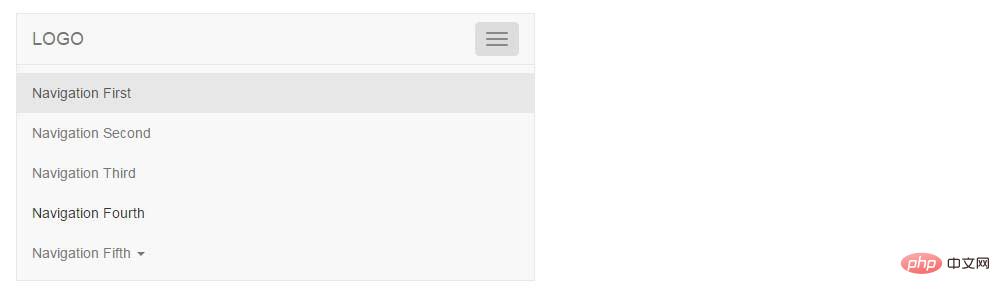
1.2 轮播
图片轮播是网站的重要组成部分之一,常用来放活动广告或企业宣传图,有时也叫做“幻灯片”,Bootstrap 中的轮播效果是由 JavaScript 插件 Carousel 来实现的。
1.2.1 基础轮播
轮播的使用方法也是相对固定的,特殊场景按需求修改即可。需要注意的是需要给最外层 <div> 元素加上一个 id,并在小圆点出指向这个 id。
<!--代码部分--> <div id="my-banner" class="carousel"> <!--放置小圆点,点击可以切换轮播--> <ol class="carousel-indicators"> <!--加上样式active表示默认显示的轮播,data-slide-to="0"属性表示显示轮播的顺序--> <li data-target="#my-banner" data-slide-to="0" class="active"></li> <li data-target="#my-banner" data-slide-to="1"></li> </ol> <!--这里放置轮播显示的图片--> <div class="carousel-inner"> <!--加上样式active表示默认显示的图片--> <div class="item active"> <img src="http://www.mazey.net/img/upload/image/20170712/b1.jpg" alt="轮播"> </div> <div class="item"> <img src="http://www.mazey.net/img/upload/image/20170712/b2.jpg" alt="轮播"> </div> </div> </div>
效果图:

1.2.2 进阶的轮播
一个完整的轮播应具有自动播放、点击切换、悬浮停止、外加说明文字功能,别担心,这些 Bootstrap 通通都有!
1.2.2.1 自动播发
最外层 <div> 元素添加属性 data-ride="carousel" 和样式 slide(使轮播播放更平滑),如:

热AI工具

Undresser.AI Undress
人工智能驱动的应用程序,用于创建逼真的裸体照片

AI Clothes Remover
用于从照片中去除衣服的在线人工智能工具。

Undress AI Tool
免费脱衣服图片

Clothoff.io
AI脱衣机

Video Face Swap
使用我们完全免费的人工智能换脸工具轻松在任何视频中换脸!

热门文章

热工具

记事本++7.3.1
好用且免费的代码编辑器

SublimeText3汉化版
中文版,非常好用

禅工作室 13.0.1
功能强大的PHP集成开发环境

Dreamweaver CS6
视觉化网页开发工具

SublimeText3 Mac版
神级代码编辑软件(SublimeText3)
 bootstrap搜索栏怎么获取
Apr 07, 2025 pm 03:33 PM
bootstrap搜索栏怎么获取
Apr 07, 2025 pm 03:33 PM
如何使用 Bootstrap 获取搜索栏的值:确定搜索栏的 ID 或名称。使用 JavaScript 获取 DOM 元素。获取元素的值。执行所需的操作。
 vue中怎么用bootstrap
Apr 07, 2025 pm 11:33 PM
vue中怎么用bootstrap
Apr 07, 2025 pm 11:33 PM
在 Vue.js 中使用 Bootstrap 分为五个步骤:安装 Bootstrap。在 main.js 中导入 Bootstrap。直接在模板中使用 Bootstrap 组件。可选:自定义样式。可选:使用插件。
 bootstrap垂直居中怎么弄
Apr 07, 2025 pm 03:21 PM
bootstrap垂直居中怎么弄
Apr 07, 2025 pm 03:21 PM
使用 Bootstrap 实现垂直居中:flexbox 法:使用 d-flex、justify-content-center 和 align-items-center 类,将元素置于 flexbox 容器内。align-items-center 类法:对于不支持 flexbox 的浏览器,使用 align-items-center 类,前提是父元素具有已定义的高度。
 bootstrap怎么写分割线
Apr 07, 2025 pm 03:12 PM
bootstrap怎么写分割线
Apr 07, 2025 pm 03:12 PM
创建 Bootstrap 分割线有两种方法:使用 标签,可创建水平分割线。使用 CSS border 属性,可创建自定义样式的分割线。
 bootstrap怎么设置框架
Apr 07, 2025 pm 03:27 PM
bootstrap怎么设置框架
Apr 07, 2025 pm 03:27 PM
要设置 Bootstrap 框架,需要按照以下步骤:1. 通过 CDN 引用 Bootstrap 文件;2. 下载文件并将其托管在自己的服务器上;3. 在 HTML 中包含 Bootstrap 文件;4. 根据需要编译 Sass/Less;5. 导入定制文件(可选)。设置完成后,即可使用 Bootstrap 的网格系统、组件和样式创建响应式网站和应用程序。
 bootstrap怎么插入图片
Apr 07, 2025 pm 03:30 PM
bootstrap怎么插入图片
Apr 07, 2025 pm 03:30 PM
在 Bootstrap 中插入图片有以下几种方法:直接插入图片,使用 HTML 的 img 标签。使用 Bootstrap 图像组件,可以提供响应式图片和更多样式。设置图片大小,使用 img-fluid 类可以使图片自适应。设置边框,使用 img-bordered 类。设置圆角,使用 img-rounded 类。设置阴影,使用 shadow 类。调整图片大小和位置,使用 CSS 样式。使用背景图片,使用 background-image CSS 属性。
 bootstrap按钮怎么用
Apr 07, 2025 pm 03:09 PM
bootstrap按钮怎么用
Apr 07, 2025 pm 03:09 PM
如何使用 Bootstrap 按钮?引入 Bootstrap CSS创建按钮元素并添加 Bootstrap 按钮类添加按钮文本
 bootstrap怎么调整大小
Apr 07, 2025 pm 03:18 PM
bootstrap怎么调整大小
Apr 07, 2025 pm 03:18 PM
要调整 Bootstrap 中元素大小,可以使用尺寸类,具体包括:调整宽度:.col-、.w-、.mw-调整高度:.h-、.min-h-、.max-h-